Расскажите в социальных сетях
Рано или поздно, вместе с жизненными обстоятельствами, может появиться необходимость изменить регион устройства.
В статье расскажем, как это сделать, для чего это может потребоваться и почему этого лучше не делать без причины.
Для чего может потребоваться изменить регион?
Изменение региона может стать необходимостью, когда владелец устройства покупает его заграницей и благополучно возвращается на родину. В таком случае изменится валюта в магазинах приложений, акционные предложения и функции девайса.
Иногда регион меняют для того, чтобы получить различные преимущества в акциях компании или для манипуляций с ценами: подписки в некоторых регионах различаются в стоимости в зависимости от валюты.

Не стоит исключать и тех, кому это удобно из-за валюты. Например, пользователь получает оплату в российских рублях, но живёт в другой стране. Платить ему удобнее в валюте зарплаты, а не местной, поэтому может появиться необходимость глобально изменить регион.
Как изменить регион
Есть несколько способов изменения региона: для устройства через настройки, в магазинах приложений AppGallery и Google Play, и для сервисов HUAWEI.
Рассмотрим каждый из способов по-отдельности.
Через настройки
- Откройте настройки девайса.
- Выберите пункт «Система».
- Тапните на «Язык и ввод» > «Язык и регион».
- В меню «Регион» выберите интересующую Вас страну.

Может потребоваться принять новые соглашения. Нажмите готово и согласитесь со всеми условиями. После этого новый регион будет применен.
В Google Play
Откройте Google Play. Нажмите на фотографию своего профиля в правом верхнем углу экрана. Далее:
- Раскройте Общее > Настройки аккаунта.
- Внизу в разделе «Страна и профили» выберите нужное государство.

Может быть интересно: Google Play сервисы: устанавливаем без ПК и USB
Если Вы ранее не устанавливали профили в других странах, для изменения страны может потребоваться VPN или физическое нахождение в стране, на которую вы хотите перейти.
Обратите внимание: изменять регион нельзя будет в течение установленного времени после последнего изменения. Сейчас это 365 дней. Более того, иногда Google требует предоставить данные местной карты для верификации и оплаты текущих подписок. Этот пункт не всегда можно пропустить.
Изменить регион в AppGallery
Откройте магазин AppGallery и перейдите во вкладку «Я». Спуститесь вниз и тапните на «Настройки». На странице выберите «Страна и регион».

Откроется новое окно с небольшим пояснением о том, что меняет смена региона. Нажмите на кнопку «Изменение страны или региона» и ознакомьтесь с предупреждением системы. В списке государств выберите необходимое. Подтвердите действие паролем.
Все платёжные данные, подарки, купоны и платежные пароли будут удалены.
В HUAWEI ID
- Зайдите в Настройки.
- Откройте аккаунт HUAWEI нажатием на Ваш профиль вверху страницы.
- Тапните на пункт «Настройки».
- Выберите строку «Страна и регион».
- Согласитесь со всеми предупреждениями.
- Выберите новый регион.

Читайте также: Что такое HUAWEI аккаунт: настройка, регистрация и вход
Сменить регион можно также на сайте через браузер по ссылке.
Изменилось время после смены региона. Что делать?
Последствия обратимы:
- Перейдите в Настройки > Система.
- Откройте настройки даты и времени.
- Отключите автонастройку часового пояса в аналогичном пункте меню.
- Укажите время вручную.

Почему не стоит менять регион без переезда?
Компании стараются бороться с манипуляциями ради выгоды пользователей, поэтому создают различного рода ограничения на смену страны. Например, Google Play запрещает менять местонахождение не чаще раза в год, а AppGallery требует карту из нового региона.
Не рекомендуем менять регион даже в случае временного переезда менее, чем на год. Вернуть настройки обратно может быть очень трудно. В крайнем случае придётся связаться с технической поддержкой отдельного сервиса, где работники уже будут принимать решение самостоятельно.
Расскажите в социальных сетях
Подписывайтесь на наш блог в Яндекс.Дзен, чтобы получать больше эксклюзивного контента. Следите за обновлениями в Instagram, ВКонтакте, Telegram, Twitter и Facebook.
23.04.2020
Обновлено: 23.04.2020
Как сменить регион на телефонах Хуавей и Хонор: инструкция по настройке
«Как поменять регион в телефоне Huawei и Honor?» — закономерный запрос пользователей мобильных устройств с операционной системой Android, возникающий по разным причинам. В первую очередь при покупке нового смартфона. Другие причины — слетели настройки, сброс до заводских, переезд в другую страну и прочее. Подробнее о том, зачем требуется менять место проживания и как это сделать читайте в нашей статье.

Для чего нужно менять регион?
По большей части эта потребность возникает при заказе мобильного устройства с ОС Андроид из Китая. Продавец, обычно, настраивает только русский язык, а местоположение приходится изменять самостоятельно. На всех телефонах есть стандартные приложения Lite-версий, предназначенные для того или иного государства. Поэтому настраивать желательно сразу при получении гаджета, чтоб софт функционировал правильно для вашего удобства. Если у вас планируется командировка или переезд в другое государство, после прибытия также потребуется изменить местоположение.
Еще один нюанс. В аккаунте онлайн-магазина Google Play Маркет эта настройка должна быть установлена правильно, иначе некоторые игры и приложения будут недоступны для скачивания и установки. Но также вы можете поставить другое местоположение, чтоб скачивать приложения, доступные в чужой стране.
Другие причины для смены местоположения:
- обновление прошивки MIUI и других ОС;
- сброс смартфона;
- возможность позвонить;
- пополнение счета;
- использование интернета.
Если по какой-то причине не хотите изменять страну, смартфон потребует это во время действия, требующего корректировку настроек. Например, скачать приложение или обновить Android на Honor или Huawei. После смены места проживания система телефона автоматически проводит все процессы.

Если обстоятельства обернулись так, что требуется в гаджете изменить местоположение, а вы не знаете как, воспользуйтесь следующей инструкцией.
- Найдите на рабочем столе устройства значок «шестеренки» и тапните по нему — откроются «Настройки».
- Крутите экран вниз до раздела «Система».

- Откройте вкладку «Язык и ввод».

- В открывшемся окне выберите «Язык и регион».


- Ищите требуемый и нажмите на него.

По окончании процедуры выйдите с окна настройки. Изменения сохраняются автоматически, но рекомендуем перезагрузить смартфон, чтоб система подтянула все обновления. Если же выбрали язык по умолчанию, помните, что при сбросе до заводских настроек, этот параметр также сбивается.
Итак, в этом материале мы рассмотрели, как поменять регион в телефоне Huawei и Honor, и для чего это нужно. Надеемся, у вас не возникло трудностей, и вы быстро справились с задачей.

Анатолий Богданов (Написано статей: 81)
Куратор сайта и редактор-эксперт. Отслеживает работу каждого сотрудника. Проверяет каждую статью перед выпуском. Помимо этого, является редактором-экспертом и отвечает на комментарии пользователей. Просмотреть все записи автора →
Оценка статьи:





![]() Загрузка…
Загрузка…
Содержание
- 1 Что делать, если забыл(а) пароль от аккаунта
- 2 В браузере
- 3 Для чего нужен аккаунт huawei
- 4 Для чего нужно менять регион?
- 5 Как поменять регион на huawei и honor
- 6 Ответы на популярные вопросы
- 7 Полное удаление аккаунта
- 8 Правильная отвязка телефона от аккаунта
- 9 Создание новой учетной записи huawei id
- 10 Управление конфиденциальностью данных – huawei россия
- 11 Через смартфон
- 11.1 Узнайте больше о Huawei
Что делать, если забыл(а) пароль от аккаунта
Сброс пароля осуществляется с помощью Центра защиты или аварийного восстановления. В первом случае пользователь должен войти в Центр защиты, затем выбрать «Восстановить пароль», ввести PIN-код и заново установить новый пароль.
Если восстановление пароля требуется при авторизации, то в учетную запись можно войти через SMS-сообщение или с помощью функции «Забыли пароль?». При выборе SMS-сообщения на указанную сим-карту придет код активации. Она должна быть привязан к аккаунту, в противном случае восстановление доступа становится невозможным.
https://www.youtube.com/watch?v=QpODMHMW1W0
Для восстановления пароля через функцию «Забыли пароль?» необходимо:
- Нажать на строчку «Забыли пароль?».
- Подтвердить адрес электронной почты.
- Нажать далее.
- Нажать на получение кода по смс.
- Если номер не используется, то нужно выбрать строчку «Изменить способ подтверждения».
- Нажать на адрес электронной почты.
- Нажать на «Код», для получения кода по электронной почте.
- Ввести полученные цифры.
- Нажать далее.
- Установить новый пароль.
Если у пользователя отсутствует доступ и к телефонному номеру, и к электронной почте, на который был зарегистрирован аккаунт, то восстановить такую учётную запись почти невозможно. За исключением случаев установления экстренного номера, тогда при получении кода можно указать его.
В браузере
Для регистрации ID в браузере нужно перейти на официальный сайт Хуавей, где можно узнать что это за профиль, для чего он нужен и как его использовать. Будьте внимательны и не вводите свои персональные данные на сайты, которые не вызывают доверия.
Для создания Huawei ID через браузер, требуется:
Аккаунт Хуавей используется для многих операций на устройствах Хонор и Хуавей, особенно он важен для смартфонов Mate 30 Series, так как данные флагманы не поддерживают использование Google-сервисов. Отсутствие сервисов Гугл не отменяет возможности использования смартфона в полном объеме, включая использование приложений для работы (разработанные аналоги Word, Exel и иных важных приложений, а также всевозможные игры, Хуавей Пэй и многое другое).
Наличие профиля позволяет владельцу устройства использовать все предустановленные программы и приложения, для большинства из них, за исключением простейших – будильника, калькулятора, требуется авторизация. Владелец всегда сможет доказать кому принадлежит девайс (и найти его в случае потери), такое отношение к устройству позволяет сохранить персональные данные, важные документы, фотографии и видео с использованием облачного хранилища.
Облачное хранилище от разработчиков смартфонов предоставляется бесплатно в размере 5 Гб, для хранения более крупной информации и данных потребуется приобрести дополнительное пространство. Без подтвержденной учетной записи купить дополнительный объем памяти не получится, так как чек об операции должен предоставляться «человеку», а не «машине».
Huawei ID используется для:
- Покупки приложений и оформления подписок для приложений, установленных из AppGallery.
- Использования и синхронизации приложения Huawei Health между смартфоном и фитнес-браслетом.
- Покупки обоев, шрифтов и тем в приложении Темы.
- Использования Huawei Pay и приложения Wallet (Кошелек).
- Осуществления резервного копирования с помощью приложения Резервные копии.
- Использования функционала программы HiCare.
Вход в учетную запись осуществляется через настройки, там же можно зарегистрировать новый ID. Регистрация новой учётной записи требуется, если пользователь впервые начинает использовать смартфон от Хуавей или не может (не хочет) восстанавливать прежнюю.
Для чего нужно менять регион?
По большей части эта потребность возникает при заказе мобильного устройства с ОС Андроид из Китая. Продавец, обычно, настраивает только русский язык, а местоположение приходится изменять самостоятельно. На всех телефонах есть стандартные приложения Lite-версий, предназначенные для того или иного государства.
Еще один нюанс. В аккаунте онлайн-магазина Google Play Маркет эта настройка должна быть установлена правильно, иначе некоторые игры и приложения будут недоступны для скачивания и установки. Но также вы можете поставить другое местоположение, чтоб скачивать приложения, доступные в чужой стране.
Другие причины для смены местоположения:
- обновление прошивки MIUI и других ОС;
- сброс смартфона;
- возможность позвонить;
- пополнение счета;
- использование интернета.
Как поменять регион на huawei и honor
Если обстоятельства обернулись так, что требуется в гаджете изменить местоположение, а вы не знаете как, воспользуйтесь следующей инструкцией.
- Найдите на рабочем столе устройства значок «шестеренки» и тапните по нему — откроются «Настройки».
- Крутите экран вниз до раздела «Система».

- Откройте вкладку «Язык и ввод».

- В открывшемся окне выберите «Язык и регион».


- Ищите требуемый и нажмите на него.

По окончании процедуры выйдите с окна настройки. Изменения сохраняются автоматически, но рекомендуем перезагрузить смартфон, чтоб система подтянула все обновления. Если же выбрали язык по умолчанию, помните, что при сбросе до заводских настроек, этот параметр также сбивается.
Итак, в этом материале мы рассмотрели, как поменять регион в телефоне Huawei и Honor, и для чего это нужно. Надеемся, у вас не возникло трудностей, и вы быстро справились с задачей.
Ответы на популярные вопросы
Huawei ID позволяет владельцам устройств обезопасить свои гаджеты и, в случае необходимости, «вытащить» с них всю нужную информацию. Все важные данные копируются на облако и доступны с любого девайса при наличии интернета.
Полное удаление аккаунта
Удаление Huawei ID происходит через настройки. Однако нужно учитывать, что все данные, связанные с этой учетной записью, будут удалены безвозвратно.
Для удаления учётной записи требуется:
- Запустить настройки.
- Перейти в пункт меню учётной записи.
- Далее выбрать «Конфиденциальность».
- Нажать на удаление
- Затем ввести пароль.
- Подтвердить свой выбор.
Если в меню отсутствует строка «Удалить», то это означает, что на смартфоне не установлены обновления. Пользователю потребуется обновиться версию системы до актуальной, а затем удалить учетную запись.
Правильная отвязка телефона от аккаунта
В самой учётной записи содержится информация о том, как отвязать почту или изменить телефон. Полностью отвязать SIM-карту, если она была внесена при регистрации, нельзя. Можно заменить ее на другую или перепривязать ее на иной аккаунт.
Для отвязки электронной почты и замены привязанной SIM-карты, требуется:
- Запустить настройки.
- Перейти в пункт меню «Аккаунт и защита».
- Выбрать номер или электронную почту и заменить SIM/отменить привязку.
Если вам требуется отвязать сам смартфон, то для этого потребуется выйти из учетной записи Хуавей на нем.
Создание новой учетной записи huawei id
Создать аккаунт можно через браузер или с помощью настроек на смартфоне. Рекомендую регистрироваться через настройки, так как это быстрее, удобнее и проще.
Управление конфиденциальностью данных – huawei россия
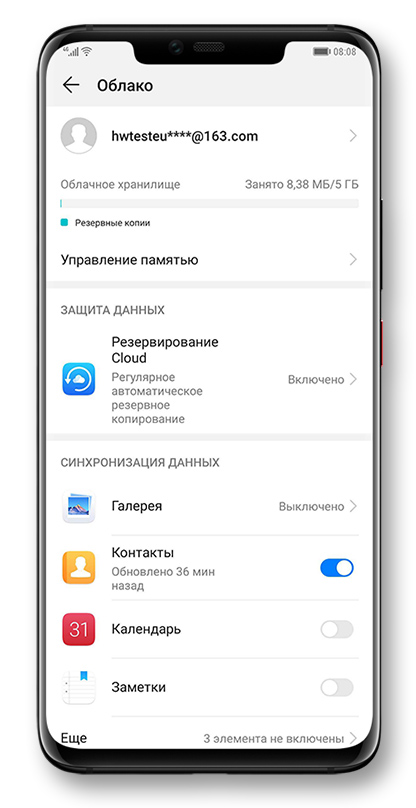
Все данные, которые пользователи хранят в Облаке HUAWEI, в том числе фотографии, аудиозаписи, события календаря, контакты и заметки проходят процедуру шифрования в процессе передачи или во время хранения на серверах Huawei.
Для защиты ваших персональных данных компания использует технологию сквозного шифрования и высокотехнологичные решения, которые обеспечивают раздельное хранение ключей шифрования и непосредственно данных, формируя таким образом многоуровневую систему защиты. Компания тщательно выбирает сторонних поставщиков пространства для хранения данных. Прежде чем разместить ваши данные в сторонних хранилищах, компания зашифровывает их.
Компания никогда не предоставляет ключи дешифрования сторонним поставщикам услуг. Ключи дешифрования хранятся исключительно в собственных центрах обработки данных Huawei, у сторонних поставщиков нет доступа к персональным данным пользователей. Включая или выключая соответствующие функции обработки данных, вы можете управлять синхронизацией данных между вашим устройством и Облаком HUAWEI, а также резервным копированием и удалением данных.
Через смартфон
Оформление профиля Хуавей с помощью смартфона самый простой вариант регистрации, так как от пользователя требует непосредственного наличия Андроида или Harmony OS, если речь идет о флагманской линейке Mate 30, а также доступа к Интернету.
Для регистрации требуется:
- Запустить настройки телефона.
- Открыть строку «Вход в аккаунт Huawei».
- Прочитать уведомление о конфиденциальности и нажать далее.
- Подтвердить принятие правил соглашения на использование.
- Ввести дату рождения.
- Нажать на кнопку «Использовать адрес эл. почты» или «Использовать номер».
- Ввести всю необходимую информацию, включая код подтверждения.
- Закончить регистрацию.
![]() Загрузка…
Загрузка…
Войдите в свой аккаунт в HUAWEIAppGallery, перейдите в раздел , выберите нужную страну или регион, введите пароль аккаунта HUAWEI и нажмите OK. После этого вы можете выполнять поиск приложений, доступных в этой стране или регионе, и загружать их на ваше устройство. (См. список стран или регионов, чтобы узнать доступные страны или регионы. Если вы не можете найти нужный регион обслуживания в списке в разделе Изменение страны или региона, то, вероятно, сервис HUAWEIAppGallery еще не доступен в этом месте или это место недоступно в связи с вопросами защиты и конфиденциальности данных пользователей).
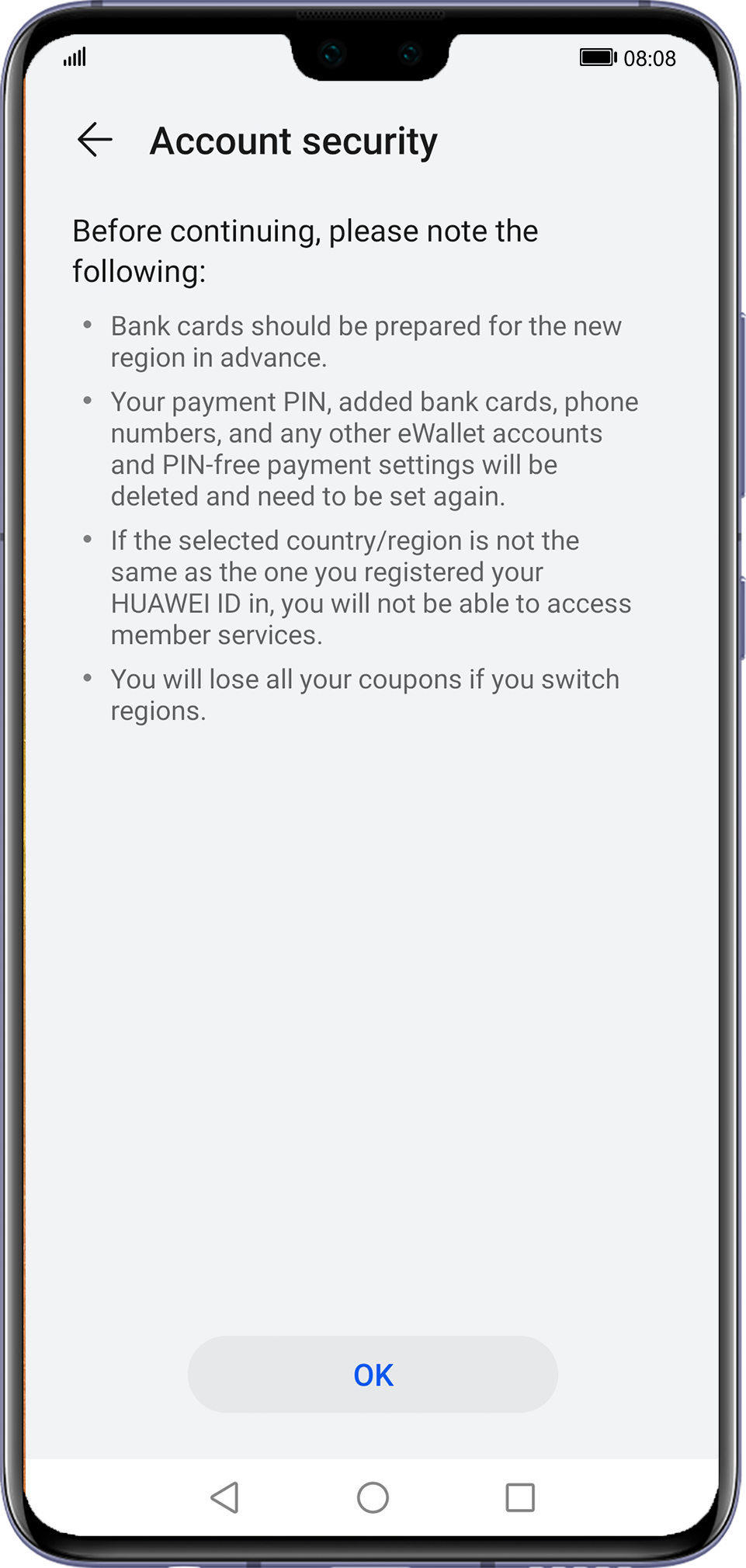
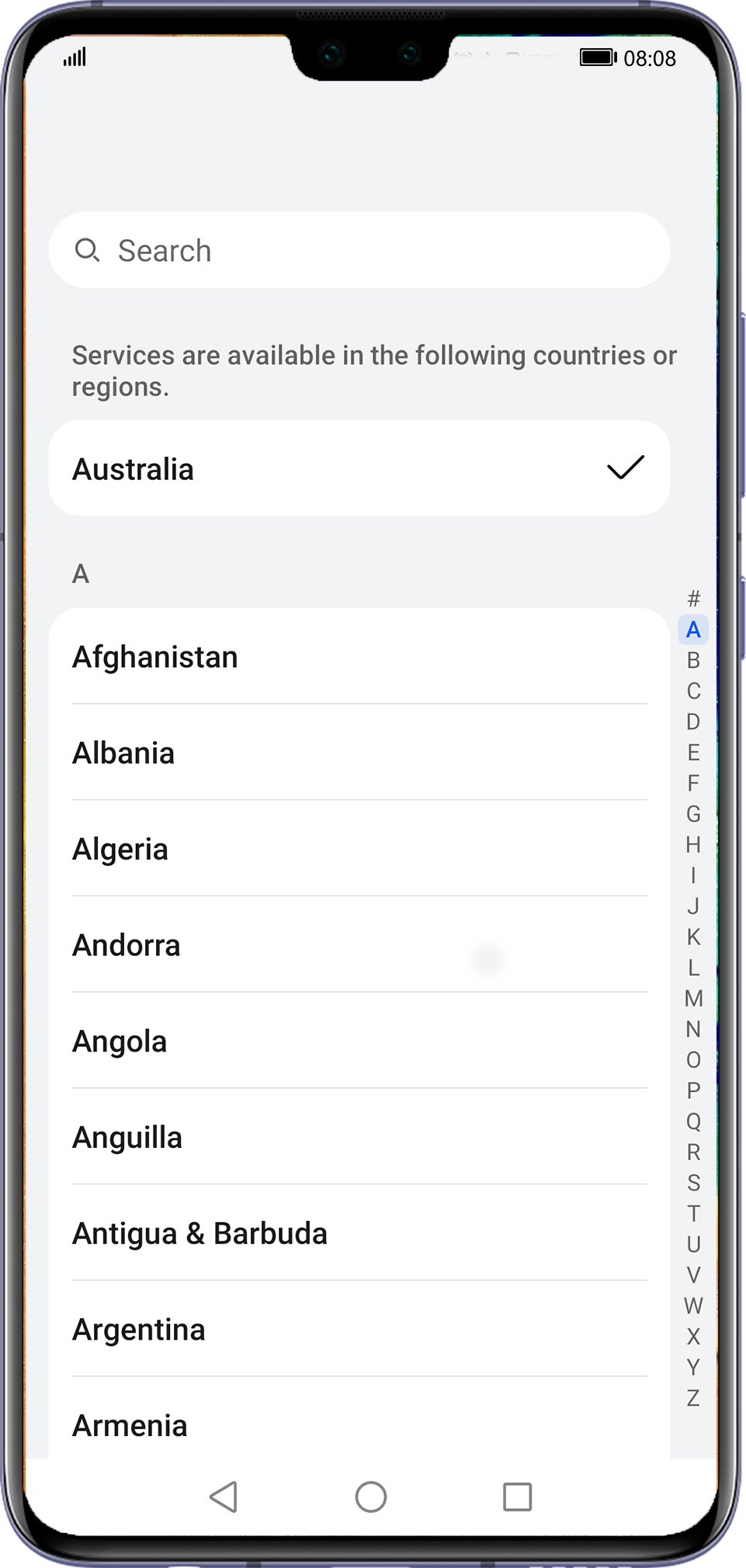
Если вы не можете изменить регион обслуживания, обратитесь в службу поддержки клиентов Huawei в вашем регионе и предоставьте скриншоты, объясняющие проблему, или укажите следующую информацию в разделе :
- Аккаунт HUAWEI
- Серийный номер (введите в телефоне комбинацию *#06#, чтобы узнать номер)
- Время возникновения проблемы
- Описание проблемы
- Контактные данные
- Клиентский журнал HUAWEIAppGallery (перейдите в раздел , поставьте галочку напротив опции Отправить системные журналы для более точной диагностики проблем, укажите свои данные и нажмите Отправить, чтобы выгрузить журнал).
- Вы можете менять регион обслуживания не более 20 раз в течение 90 дней. Если вы превысили допустимый лимит, вам нужно будет подождать некоторое время, чтобы вы смогли снова изменить регион. (Например, если вы изменили регион обслуживания один раз в первый день и в общей сложности изменили его 20 раз в течение 90 дней, количество изменений, которые вы можете осуществить, будет восстановлено до 20 раз на 91 день. Затем вы сможете снова поменять регион обслуживания 20 раз в течение 90 следующих дней).
- Если вы привязали банковскую карту к телефону в меню Настройки, нажав на аккаунт HUAWEI и перейдя в раздел , вы сможете изменить регион обслуживания дважды в течение 365 дней. (Даже если вы отвяжете банковскую карту, вы все равно сможете изменить регион только дважды).
- После смены страны или региона используйте банковские карты, выданные в выбранной стране или регионе, так как вам нужно будет использовать местную банковскую карту для оплаты некоторых приложений.
- После смены страны или региона ваш платежный пароль, привязанные банковские карты и возможность осуществления платежей на небольшие суммы без ввода пароля будут отключены. Вам нужно будет настроить их повторно.
- Монеты HUAWEI, которые вы приобрели или заработали за участие в акциях в HUAWEIAppGallery, будут сохранены, но вам потребуется переключиться на исходный регион обслуживания, чтобы использовать их.
- Купоны, которые вы получили для пополнения счета или ретроскидок за загрузки в исходном регионе обслуживания, будут удалены. Используйте их перед изменением страны или региона.

Переехав в другую страну или купив смартфон из-за границы, пользователь сталкивается с необходимостью поменять регион на Андроид. Из-за неправильно заданного региона может некорректно отображаться дата и время, а в магазине Play Market могут быть недоступны к покупке некоторые приложения и игры. Поэтому решение данного вопроса может стать очень важным для владельца гаджета.
Смена региона, языка и часового пояса
Чтобы сменить страну и задать персональные настройки на Android, необходимо выполнить следующие действия:
Шаг 1. Откройте настройки и перейдите в меню «Расширенные настройки» (в зависимости от модели данный пункт устройства может носить другое название).

Шаг 2. Здесь будут разделы «Дата и время», «Язык и ввод», «Регион». По очереди измените страну в каждом из этих меню (укажите нужный регион, подходящий часовой пояс и язык системы).

На более старых устройствах порядок действий будет немного отличаться:
Шаг 1. Запустите приложение Настройки и выберите раздел «Дополнительно» в категории «Система и устройство».

Шаг 2. Нажмите кнопку «Регион».

Шаг 3. Выберите страну, которая будет задана в качестве основной.

Шаг 4. Вернитесь к разделу «Дополнительно» и нажмите кнопку «Язык и ввод», после чего задайте язык системы.

Шаг 5. Вернитесь к разделу «Дополнительно» и нажмите кнопку «Дата и время», после чего выберите часовой пояс сети.

Смена страны для Google Play
Некоторые пользователи могут испытывать затруднения с покупкой приложений в магазине Play Market после переезда в другую страну, так как аккаунт остается привязанным к предыдущему региону проживания. Чаще всего сервис Google автоматически задает необходимые региональные настройки, но иногда вопрос, как поменять страну на Андроид, становится как нельзя более актуальным. Чтобы решить проблему, выполните следующие действия:
Шаг 1. Зайдите в настройки банковской карты, которой оплачиваете покупки в Play Market, и укажите новый платежный адрес.
Шаг 2. Также укажите новый домашний адрес.
Примечание 1. Если в настройках банковской карты указано несколько адресов, то установите новые адресами по умолчанию.
Примечание 2. Справка Google поможет вам при возникновении проблем с изменением адреса: Как изменить платежный адрес, Как изменить домашний адрес.
Шаг 3. Запустите на смартфоне приложение Настройки, и выберите раздел «Все приложения» категории «Устройство».
Шаг 4. Выберите приложение Play Market (также может называться Google Play или Google Play Store) и нажмите кнопки «Стереть данные» и «Очистить кэш».

Шаг 5. Запустите приложение Play Market и введите данные вашей учетной записи. Теперь вы можете совершать покупки в новой стране.
Заключение
Выполнение приведенных выше рекомендаций поможет вам избавиться от проблем, сопутствующих неверно заданному региону в настройках смартфона.
Читайте также
Добавляем/изменяем адрес
- Здесь меняем платежный адрес: https://payments.google.com/payments/home#paymentMethods Т.е. если у вас привязана банковская карта, то заходите в её настройки и указываете ваш новый адрес. Саму карту удалять не надо. Ссылка на справку гугла.
- Здесь меняем домашний адрес: https://payments.google.com/payments/home#settings. Для того чтобы был домашний адрес, должен быть хотя бы один добавленный способ оплаты (карта или PayPal). Ссылка на справку гугла.
- Здесь проверяем, что все адреса принадлежат новой стране: https://pay.google.com/payments/u/0/home#addressBook
- Если у вас в каком-то из предыдущих пунктов осталось два адреса, то обязательно поставьте по умолчанию новый адрес.
Исправляется звук в наушниках
Если в смартфоне Xiaomi поменять регион на «Индию» или «Сингапур», в работе устройства произойдут некоторые изменения. В первую очередь они касаются громкости звука в наушниках. При изменение региона ваши музыкальные композиции заиграют чуть иначе.

Делается это в несколько простых шагов:
Частые вопросы
1. Почему не получается сменить страну?
Возможность сменить страну может быть отключена, если:
- Вы меняли страну в течение последнего года.
- Вы находитесь за пределами нужной страны (система определяет это по вашему IP-адресу). Если вы сменили DNS, то этого не произойдет.
- Вы пользуетесь Семейной библиотекой Google Play.
2. Что происходит с балансом Google Play после смены страны?
Баланс Google Play связан со страной в Google Play. Если вы смените ее, то перенести средства на балансе в новый профиль будет нельзя.
Однако средства не пропадут. Они станут доступны снова, если вы переключитесь на старую страну.
Если у вас все плучилось, оставляйте комментарии и ставьте лайки Скатиться вниз к комментариям.
news.detail : ajax-tape !!! —> GoogleнастройкаСоветы —>

В последнее время на форуме техподдержки Google начали появляться сообщения от пользователей, которые столкнулись с проблемой при смене страны в платежных реквизитах в профиле Google.
Согласно сообщениям, в платежных реквизитах на сайте payments.google.com, нет возможности сменить страну. Причиной отсутствия такой опции может оказаться то, что вы управляете учетной записью Google Family. Также мешать изменению страны может одно из запущенных приложений, или сервисов.
Сегодня мы расскажем о нескольких простых шагах, которые помогут решить эту надоедливую проблему. Возможно, они покажутся вам очень простыми и очевидными, однако иногда мы забываем о самом простом решении. Конечно, если ни один из предложенный способов не устранит неполадку, всегда останется возможность обратиться в сервисный центр.
Чтобы изменить страну в настройках платежных реквизитов Google, потребуется:
- Авторизоваться в учетной записи на сайте payments.google.com.
- Зайти в Настройки, нажав на иконку в верхнем правом углу.
- Нажать на кнопку «Редактировать» в строке «Домашний адрес» и указать измененую страну.
- Нажать кнопку «Сохранить». Далее нужно зайти в Настройки вашего Android-устройства и выбрать пункт «Приложения». В открывшемся списке находим «Play Маркет» и удаляем кэш. После этого нужно перезапустить Play Маркет. Также нужно удалить кэш в браузере на компьютере, на котором вы авторизованы в учетной записи Google. Здесь стоит помнить, что изменение локализации может занять до нескольких часов. Помимо этого, вы не сможете изменить страну, если на счету находится более $10.

Смена IP-адреса на смартфоне
Ни для кого не секрет, что при подключении к Интернету происходит привязка гаджета к определенному адресу в сети. Он называет IP и его предоставляет провайдер, который открывает доступ во Всемирную сеть. При этом данный уникальный номер всегда привязан к стране. Таким вот образом ОС «Андроид» «понимает», в какой стране находится. Получается, что нужно только сменить адрес на прокси другого государства, и приложение само откроет доступ к загрузке файлов, доступным его жителям. Казалось бы, это самый простой способ, и больше не нужно думать, как изменить страну в Google Play Market. Здесь есть одно ограничение, которое становится большим минусом. Чтобы сменить IP, придется скачать определенную программу, например TunnelBear VPN. С загрузкой и установкой проблем нет, но при запуске и смене адреса он сильно снизит скорость трафика. В итоге способ становится приемлемым только для закачки файлов небольшого размера.
Изменение страны в Google Play
Часто владельцам Андроид-устройств нужно поменять местоположение в Гугл Плей, ведь некоторые продукты в стране могут быть недоступны для скачивания. Сделать это можно посредством изменения настроек в самом аккаунте Гугл, либо используя специальные приложения.
Способ 1: Использование приложения для смены IP
Этот способ предполагает скачивание приложения для смены IP-адреса пользователя. Мы рассмотрим самое популярное – Hola Free VPN Proxy. Программа обладает всеми необходимыми функциями и предоставляется бесплатно в Play Market.
Скачать Hola Free VPN Proxy из Google Play Маркета
- Скачайте приложение по ссылке выше, установите его и откройте. Нажмите на значок страны в левом верхнем углу и перейдите в меню выбора.

Выберите любую доступную страну с надписью «Free», например, США.

Найдите «Google Play» в списке и кликните по нему.

Жмите «Начать».

Во всплывающем окне подтвердите подключение с помощью VPN, нажав «ОК».

После выполнения всех указанных выше действий нужно в настройках приложения Play Market очистить кэш и стереть данные. Для этого:
- Зайдите в настройки телефона и выберите «Приложения и уведомления».

Перейдите в «Приложения».

Найдите «Google Play Маркет» и щелкните по нему.

Далее юзеру необходимо перейти в раздел «Память».

Нажмите по кнопке «Сброс» и «Очистить кэш» для очистки кэша и данных этого приложения.

Зайдя в Google Play, можно увидеть, что магазин стал той же страны, которую пользователь выставил в VPN-приложении.
Если обстоятельства обернулись так, что требуется в гаджете изменить местоположение, а вы не знаете как, воспользуйтесь следующей инструкцией.
- Найдите на рабочем столе устройства значок «шестеренки» и тапните по нему — откроются «Настройки».
- Крутите экран вниз до раздела «Система».

- Откройте вкладку «Язык и ввод».

- В открывшемся окне выберите «Язык и регион».

- Ищите требуемый и нажмите на него.

Как отключить и удалить кошелек Huawei Pay на телефоне
По окончании процедуры выйдите с окна настройки. Изменения сохраняются автоматически, но рекомендуем перезагрузить смартфон, чтоб система подтянула все обновления. Если же выбрали язык по умолчанию, помните, что при сбросе до заводских настроек, этот параметр также сбивается.
Итак, в этом материале мы рассмотрели, как поменять регион в телефоне Huawei и Honor, и для чего это нужно. Надеемся, у вас не возникло трудностей, и вы быстро справились с задачей.
Yandex.Browser
«Яндекс.Браузеру» на самом деле неважно какая страна у пользователя, просто он предаёт сторонним ресурсам, чей контент интересен вам, информацию о территориальной принадлежности компьютера, точнее, использующегося IP-адреса. А в свете мировой ситуации и всяческих ограничений для России, появление запретов на просмотр видео, доступа к играм и разному софту, становится вполне понятным.
Страна
Чтобы избавиться от запретов, нужно просто передать обозревателю ложную информацию. Соответственно, встаёт вопрос «как сменить страну в «Яндекс.Браузере»?», точнее, IP-адрес. Настройки обозревателя не предусматривают возможности внесения подобных изменений. Для этих целей придуманы специальные расширения, которые можно скачать с официальных магазинов.
Zenmate
Zenmate – одно из таких дополнений, устанавливается так:
- Раскрываем основное меню Yandex.Browser — иконка похожа на 3 лежачих полоски.
- Открываем окно управления дополнениями, обозначенное соответствующим пунктом.
- Переходим к каталогу — ссылка расположена в самом низу.
- В поисковую строку вписываем название Zenmate, щёлкаем по найденному результату и ждём окончания автоматической установки (приписка к названию софта слова Opera не играет роли).
После установки интерфейс обозревателя слегка изменится – в правом верхнем углу появится голубая иконка, напоминающая щит.
Чтобы скачанное расширение стало дееспособным, осталось пройти бесплатную регистрацию и авторизоваться. Дополнение условно бесплатное — за пользование всеми возможностями нужно платить, но нам хватит того, что есть в свободном доступе.

Если приложение включено в настройках браузера, то при его запуске оно будет активизироваться автоматически.

Чтобы поменять принадлежность нашего IP-адреса к другой стране нужно нажать на командную ссылку Charge location. Она обнаруживается в нижней части окна, вызванного нажатием на иконку дополнения (голубой щит).
Hola
Есть ещё одно аналогичное дополнение для браузера «Яндекс», посредством которого можно с лёгкостью изменить страну своего IP. Называется оно Hola Better Internet, устанавливается точно так же, как и предыдущее (из магазина дополнений Opera или с официального сайта Hola).
После окончания инсталляции в правом верхнем углу появится значок, но похожий на горящий огонёк, клик по нему откроет окно расширения.
Для внесения территориальных изменений в принадлежность адреса ПК нужно щёлкнуть по флагу России, раскрыв тем самым доступный список стран.

При использовании описанных дополнений проблем с запретами на просмотры и скачивание больше не возникнет.
Регион
Друзья, коротко расскажу о том, как быстро выставить регион России (точнее, город) в «Яндекс.Браузере». Отступление для тех, кто не понял, зачем это нужно. Подборка наиболее популярных результатов на введённые запросы в обозревателе от Yandex привязана к конкретной местности. Для жителя Москвы будут в первую очередь показываться варианты в столице, для уфимца – новости Уфы и так для каждого региона РФ. Иногда возникает необходимость узнать информацию из других мест (сравнить цены и т.д.). Исправить эту ситуацию несложно, причём 2 способами.
Первый способ:
- На стартовой странице Yandex в верхней части окна имеется командная ссылка «Настройка» (или «Личные настройки») — при нажатии раскрывается список вариантов, выбираем «Изменить город».
- В строку «Город» вводим необходимое значение и жмём на «Сохранить».
Второй способ:
- Вводим интересующий нас запрос и подтверждаем поиск ответа (Enter или «Найти»).
- После отображения результатов нажимаем на кнопку или команду «Расширенный поиск» (в разных версиях или кнопка или под строкой поиска команда).
- В появившейся табличке для ввода параметров в соответствующую строку вписываем название требуемого города.
Язык
Ну вот мы и добрались до вопроса « »?», например, с украинского на русский. Мною и некоторыми пользователями замечен тот факт, что после обновления обозревателя от Yandex его основной язык самостоятельно поменялся с русского на украинский. Это не страшно, но немного хлопотно, если не знаешь, как всё вернуть на место. А делается это так (сначала пишу обозначение на русском / а через слэш на английском):
- Кнопка меню (три лежачих полоски).
- Пункт «Настройки» / Налаштування.
- Показать дополнительные настройки / Показати додаткові налаштування.
- Настройки языков / Налаштування мови.
- Выбираем из списка нужный язык / Росийська.
Зачем менять регион прошивки?
Если вы купили устройство у регионального дилера и не собираетесь переезжать в другую страну, то такая замена вам и не понадобится. Вы находитесь в своем регионе по умолчанию и получаете нужные пакеты обновлений, не меняющие язык интерфейса и настройки железа.
Совершенно иная ситуация возникает в том случае, когда телефон покупается в зарубежном магазине. Регионы прошивок, как мы помним, привязаны к государству, резидентом которого является ваш продавец. Поэтому у пересекающего границы телефона могут появиться проблемы с апгрейдом программного обеспечения.
Проще говоря, заказанный из Китая смартфон попытается скачать и установить именно китайскую прошивку, «порадовав» своего владельца новым интерфейсом с иероглифами и настройками для GSM модуля и модема. Чтобы этого не произошло, пользователю придется сменить регион аппарата.
Кроме того, в частных случаях регионы прошивок меняют на другие из-за желания получить доступ к функциям и опциям, доступным лишь для жителей некоторых стран. Обычно речь идет о праве бесплатного использования потоковых сервисов или облачных хранилищ.
